Existuje niekoľko spôsobov, ako skontrolovať zostávajúcu výdrž batérie vašich AirPods a AirPods Pro. Môžete odklopiť puzdro AirPods a zamávať ním v blízkosti zariadenia iPhone alebo iPad, aby sa zobrazila vyskakujúca obrazovka batérie. Alebo ak sú slúchadlá AirPods aktuálne pripojené k vášmu iPhone, môžete na obrazovke miniaplikácie Dnes potiahnuť prstom k miniaplikácii na cesto. Vedeli ste však tiež, že batériu svojich AirPods môžete skontrolovať pomocou hodiniek Apple Watch?
Nájdite skrytú obrazovku batérie Apple Watch
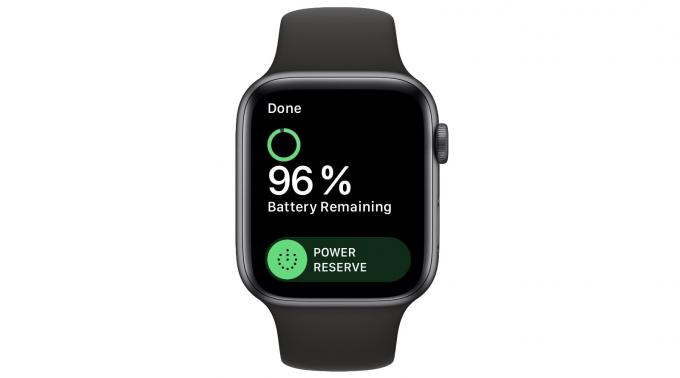
Foto: Kult Maca
Keď som sa z Apple Watch dozvedel, ako skontrolovať úroveň nabitia batérie AirPods, najlepšie bolo dozvedieť sa o vlastnej funkcii batérie Apple Watch. Už viete, že batériu hodiniek Apple Watch môžete skontrolovať prejdením prstom nahor zo spodnej časti obrazovky hodiniek. Toto ukazuje riadiace centrum hodiniek vrátane ikony batérie.

Foto: Kult Maca
Vedeli ste, že klepnutím na túto ikonu získate obrazovku špeciálnej batérie? Ukazuje vám aktuálnu úroveň nabitia batérie hodiniek a posuvný prepínač, ktorým sa aktivuje režim Power Reserve, režim šetrenia batérie hodiniek Apple Watch.
Ak máte AirPods aktuálne zapnuté a pripojené k iPhonu, zobrazí sa tu aj ich úroveň nabitia batérie. Keď sú AirPods mimo puzdra, uvidíte kombinovanú úroveň pre samotné lusky. Keď je puzdro otvorené, uvidíte aj jeho vlastnú úroveň nabitia batérie.
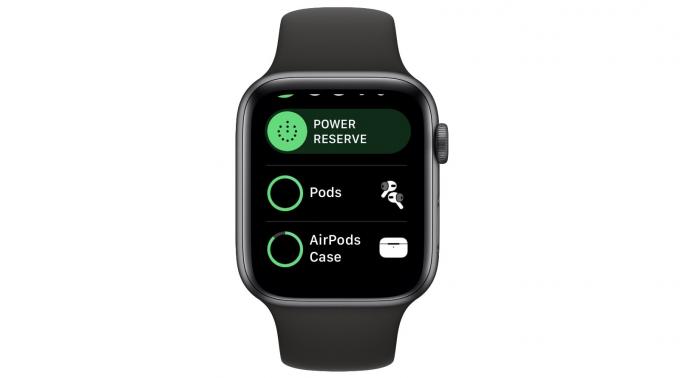
Foto: Kult Maca
Je to celkom užitočná funkcia a je to o dôvod menej, ako vykopať svoj iPhone z vrecka. Je tiež celkom skrytý: takmer všetky ikony v ovládacom centre Apple Watch prepínajú správanie (nerušiť, baterku, režim Cinema a podobne). Existuje aj niekoľko ikon, ktoré priamo spúšťajú akciu (nájsť iPhone). Po klepnutí však iba jeden ponúka zobrazenie stavu. A je nevyhnutné, aby sa zobrazoval rovnaký stav, aký získate, bez toho, aby ste ho museli klepnúť - pokiaľ nemáte pripojené slúchadlá AirPods.
Je teda dobré o tom vedieť a je nepravdepodobné, že by ste to objavili pri bežnom každodennom používaní. Teraz o tom viem, ale milujem to. Palec hore.


